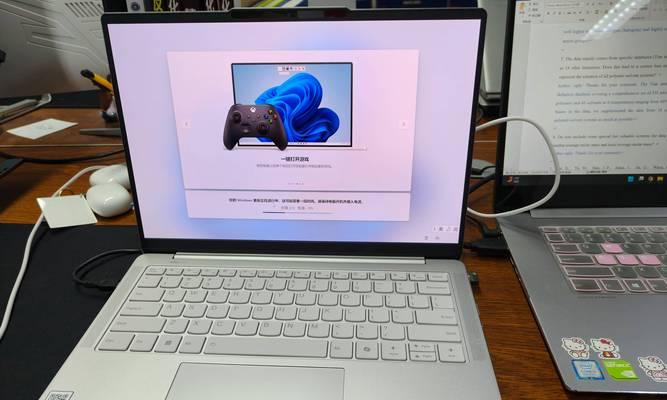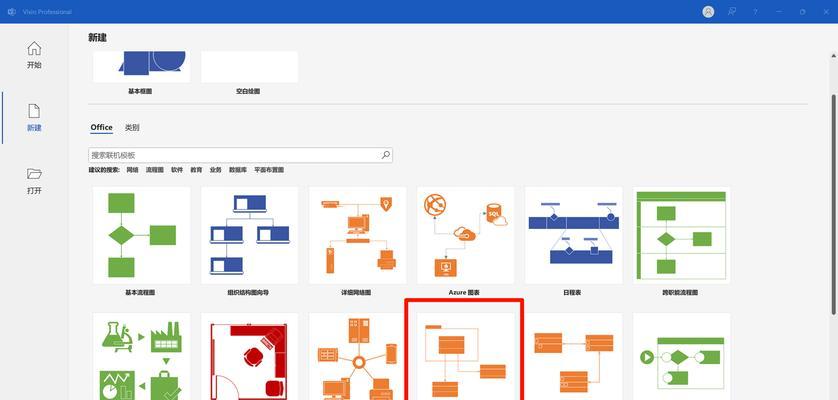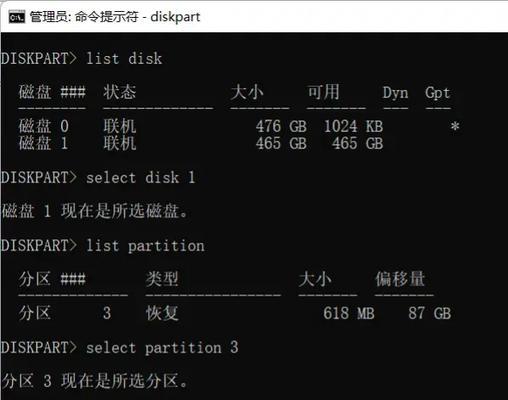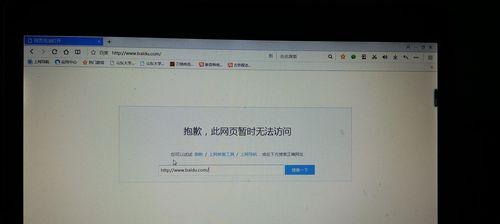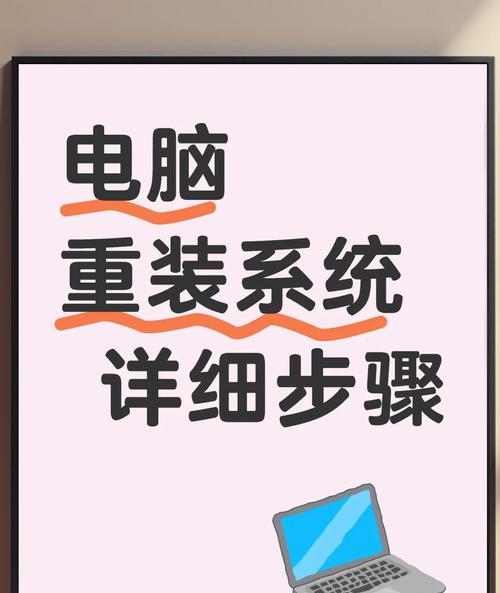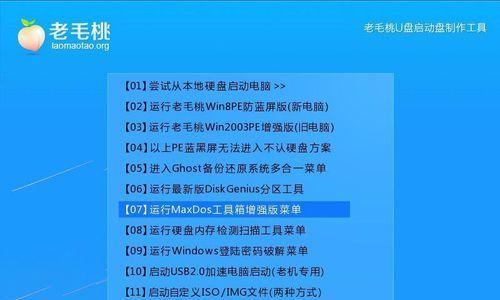电脑是我们日常工作和生活中必不可少的工具,而网络则是连接我们与世界的桥梁。然而,有时我们可能会遇到电脑本地连接消失的问题,导致无法上网。这种情况下,我们需要了解如何解决这个问题,以确保能够恢复上网功能,继续正常工作和生活。
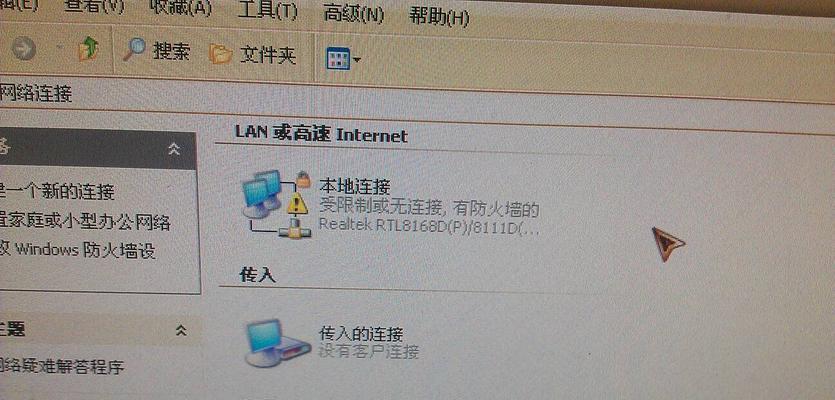
一、检查物理连接
1.检查网线是否插紧
2.检查网线是否损坏
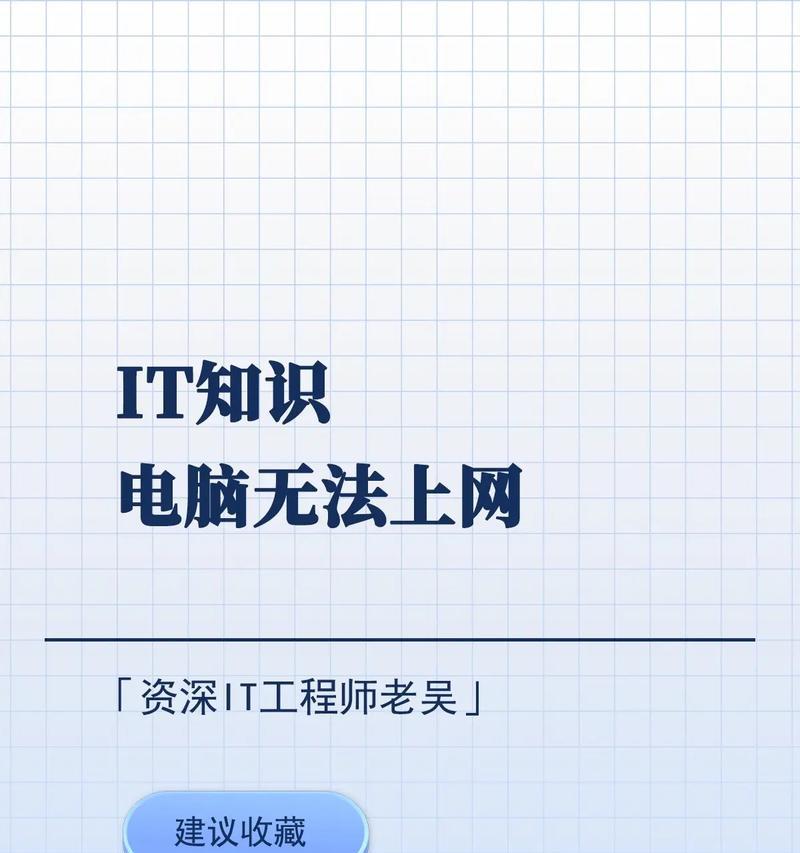
3.尝试更换网线
二、重启路由器
1.关闭路由器电源,等待数十秒后再开启
2.检查路由器指示灯状态

三、重新安装网络驱动程序
1.打开设备管理器
2.找到网络适配器
3.卸载并重新安装网络适配器驱动程序
四、检查网络配置
1.打开控制面板
2.进入“网络和共享中心”
3.点击“更改适配器设置”
4.检查本地连接是否启用
五、运行网络故障排除工具
1.打开命令提示符
2.输入“netshwinsockreset”并按回车键
3.重启电脑
六、检查防火墙设置
1.打开控制面板
2.进入“WindowsDefender防火墙”
3.点击“允许应用或功能通过WindowsDefender防火墙”
4.确认网络相关应用程序被允许通过防火墙
七、清除DNS缓存
1.打开命令提示符
2.输入“ipconfig/flushdns”并按回车键
八、更新操作系统
1.打开设置
2.进入“更新和安全”
3.点击“检查更新”
4.下载并安装可用的更新
九、运行杀毒软件扫描
1.打开杀毒软件
2.运行全盘扫描功能
3.清除任何发现的恶意软件
十、联系网络服务提供商
1.检查网络服务是否正常
2.询问是否有维护计划或网络故障
十一、重置网络设置
1.打开命令提示符
2.输入“netshintipreset”并按回车键
3.重启电脑
十二、尝试使用其他电脑上网
1.连接另一台设备并尝试上网
2.判断是电脑问题还是网络问题
十三、更新驱动程序
1.打开设备管理器
2.找到网络适配器
3.右键点击并选择“更新驱动程序”
十四、检查硬件故障
1.将网线连接到其他设备,检查是否可以上网
2.考虑更换网卡或修理硬件故障
十五、请专业人士帮助
1.如以上方法无效,建议寻求专业人士的帮助解决问题。
在遇到电脑本地连接消失导致无法上网的情况下,我们可以尝试一系列的解决方法,如检查物理连接、重启路由器、重新安装网络驱动程序等。如果以上方法无效,可以联系网络服务提供商或寻求专业人士的帮助,以解决问题,恢复正常的上网功能。